- Created by Kristina Golem, last modified on Jul 19, 2021
Organizacijom ocjena u kategorije postiže se jednostavnost i preglednost te se nastavniku omogućava izrada kombinacija ocjena u pojedinačnome i ukupnom izračunu. Na primjer, ako se svi testovi postave u zasebnu kategoriju, može se izračunati ukupna ocjena tih testova.
Također, moguće je izraditi kategorije ocjena koje se ne ocjenjuju ili čiji bodovi ne ulaze u konačni izračun.
Kategorija se izrađuje odabirom dugmeta Dodaj kategoriju.
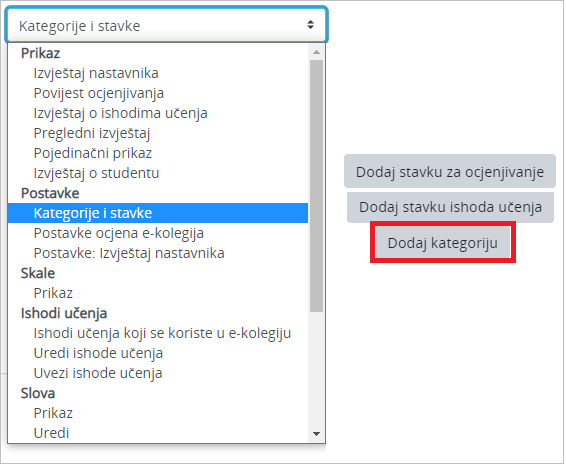
Slika: Dodavanje kategorije
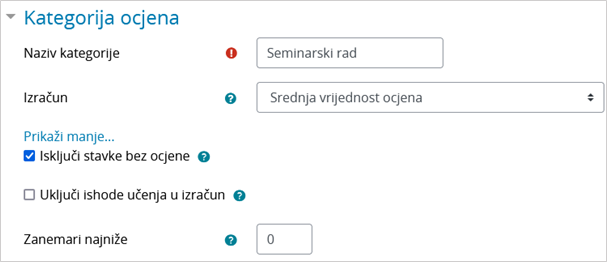
Slika: Postavke kategorije ocjena
Naziv kategorije – upisuje se naziv kategorije u koju će se kasnije smjestiti odabrane stavke.
Izračun – određuje se način izračuna ukupne ocjene te kategorije.
Vrste izračuna:
- Srednja vrijednost ocjena – prosječna ocjena svih stavki u kategoriji
- Ponderirana srednja vrijednost ocjena – prosječna se ocjena izračunava tako da svaka ocjena ne nosi jednak udio u konačnoj ocjeni – uporaba pondera (mogu biti različiti)
- Jednostavna ponderirana srednja vrijednost ocjena – prosječna se ocjena izračunava tako da svaka ocjena nosi određeni udio u konačnoj ocjeni – uporaba pondera (svim stavkama je jednak)
- Srednja ocjena u nizu – srednja ocjena koja se pojavljuje u rasponu od najveće do najmanje ocjene (raspon ocjene)
- Najniža ocjena – kao ukupna ocjena postavlja se najmanja ocjena svih stavki
- Najviša ocjena – kao ukupna ocjena postavlja se najviša ocjena svih stavki
- Najčešća ocjena – rezultat kategorije je najčešća ocjena koja se pojavljuje među stavkama unutar kategorije
- Zbroj ocjena – kao ukupna ocjena postavlja se zbroj svih stavki. Ako se koriste ponderi, zbroj svih pondera mora biti 100. Ako se zbrajaju stavke bez postavljenih pondera, ukupna ocjena se postavlja ovisno o potrebama (nije određeno).
Zbroji samo upisane ocjene – ova postavka određuje hoće li se prazna polja (polja gdje nije upisana ocjena) isključiti iz izračuna ocjene ili će se za njih uzeti najmanja ocjena koju je moguće dobiti sukladno postavkama te aktivnosti (npr. ako se zadaća ocjenjuje bodovima od 0 do 100 u izračun će se staviti 0 bodova).
Uključi ishode učenja u izračuna – ako su ishodi omogućeni u e-kolegiju, iste je moguće uključiti u ukupan izračun kategorije.
Zanemari najniže – ova postavka omogućava određivanje broja najnižih ocjena koje neće ući u izračun. Na primjer, ako neki student preda prazan test, sustav neće tu ocjenu uzeti u obzir.
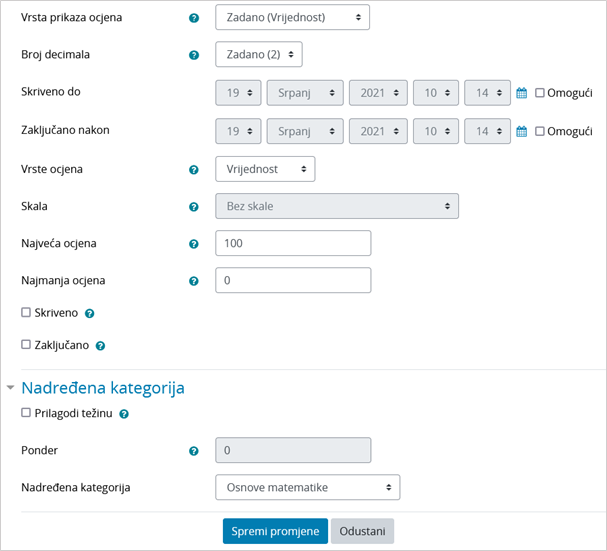
Slika: Postavke kategorije ocjena
Vrsta prikaza ocjena – ova postavka određuje način na koji će ocjene biti prikazane u izvještajima nastavnika i studenata. Opcije su: postotak, postotak (broj), slovo, slovo (postotak), vrijednost, vrijednost (postotak), vrijednost (slovo), vrijednost.
Broj decimala – ova postavka određuje broj decimalnih mjesta koji će se prikazati za svaku ocjenu.
Skriveno – ako je omogućeno, ocjene će biti skrivene od studenata.
Skriveno do – ako je opcija Skriveno označena, tada je moguće postaviti da su ocjene skrivene samo do određenog datuma, kako bi se omogućio prikaz ocjena tek kad je ocjenjivanje završeno.
Zaključano – ako je ocjena zaključana, ne može se mijenjati sve dok se ne otključa.
Zaključano nakon – datum nakon kojeg se stavka zaključava i više nije moguća promjena ocjene.
Nadređena kategorija – sustav automatski upisuje nadređenu kategoriju kategorije koja se trenutačno izrađuje.
Nakon spremanja promjena, kategorija se pojavljuje u popisu.
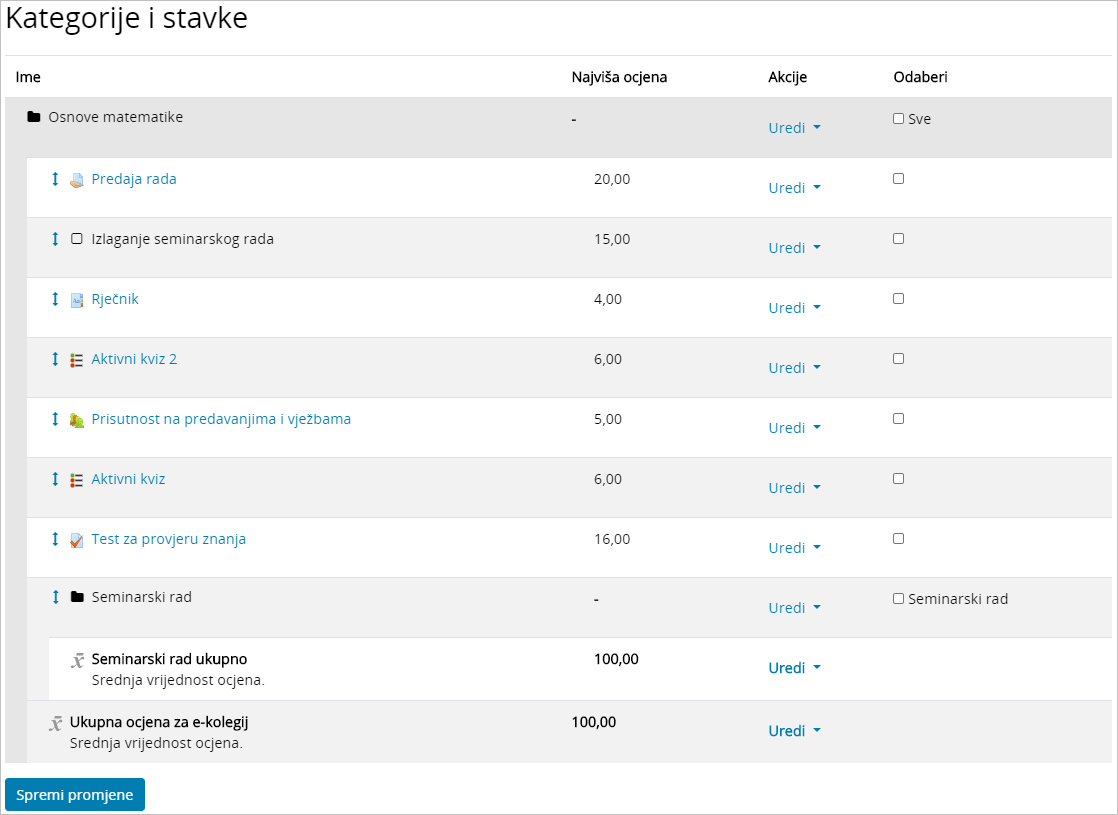
Slika: Prikaz postavljene kategorije
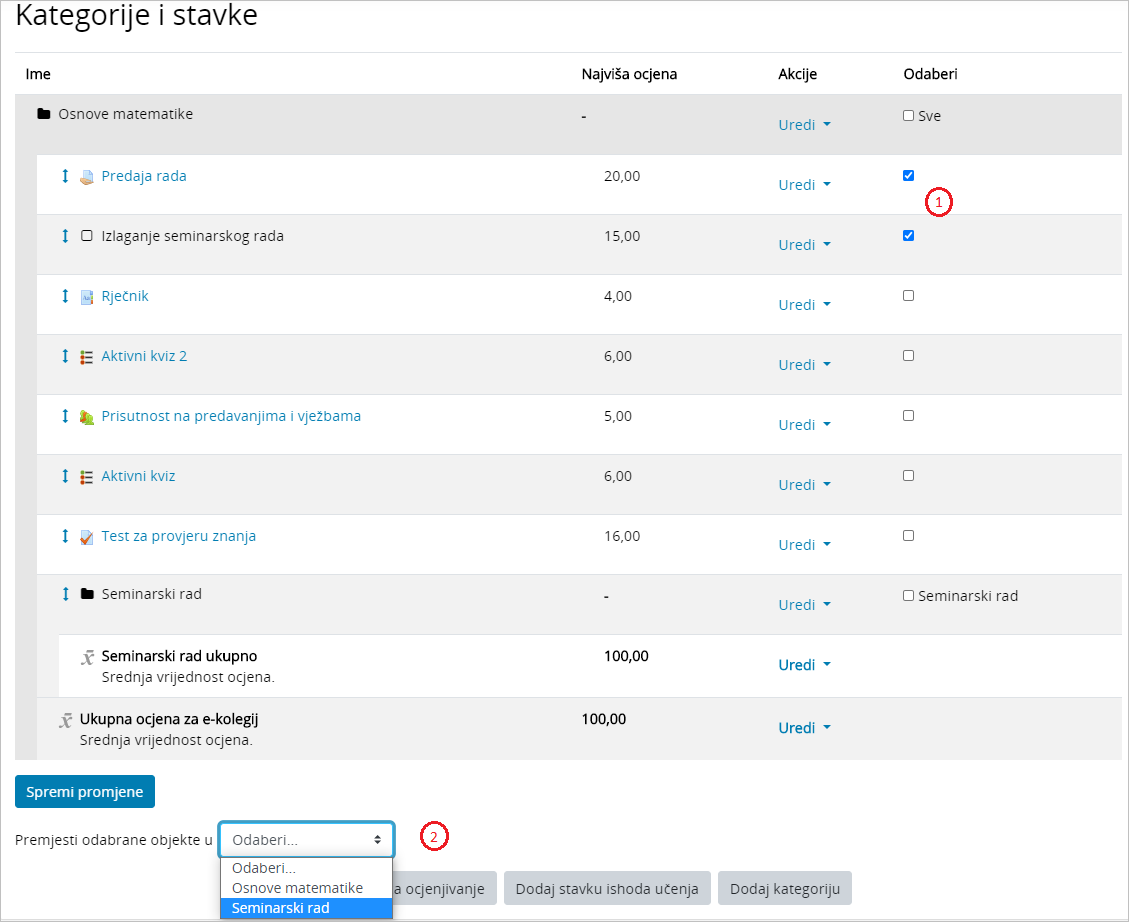
Slika: Postavljanje stavki u kategorije
Nakon izrade kategorije u nju se mogu postaviti odgovarajuće stavke. Postavljaju se odabirom kućice u retku stavke ![]() (1) te odabirom mogućnosti Premjesti odabrane objekte u iz padajućeg izbornika (2).
(1) te odabirom mogućnosti Premjesti odabrane objekte u iz padajućeg izbornika (2).
Redoslijed stavki unutar kategorije mijenja se odabirom ikone ![]() (Premjesti).
(Premjesti).
- No labels

